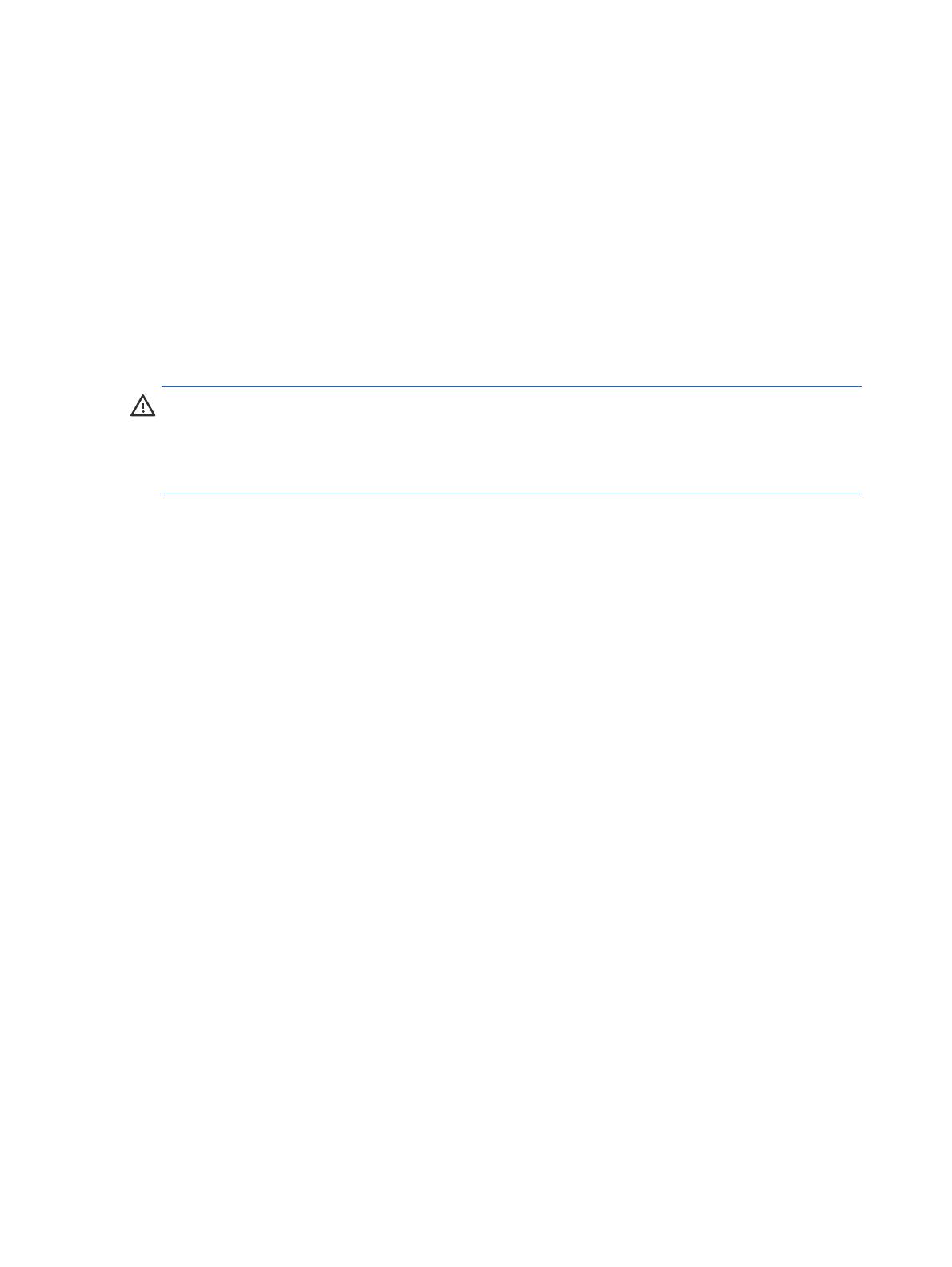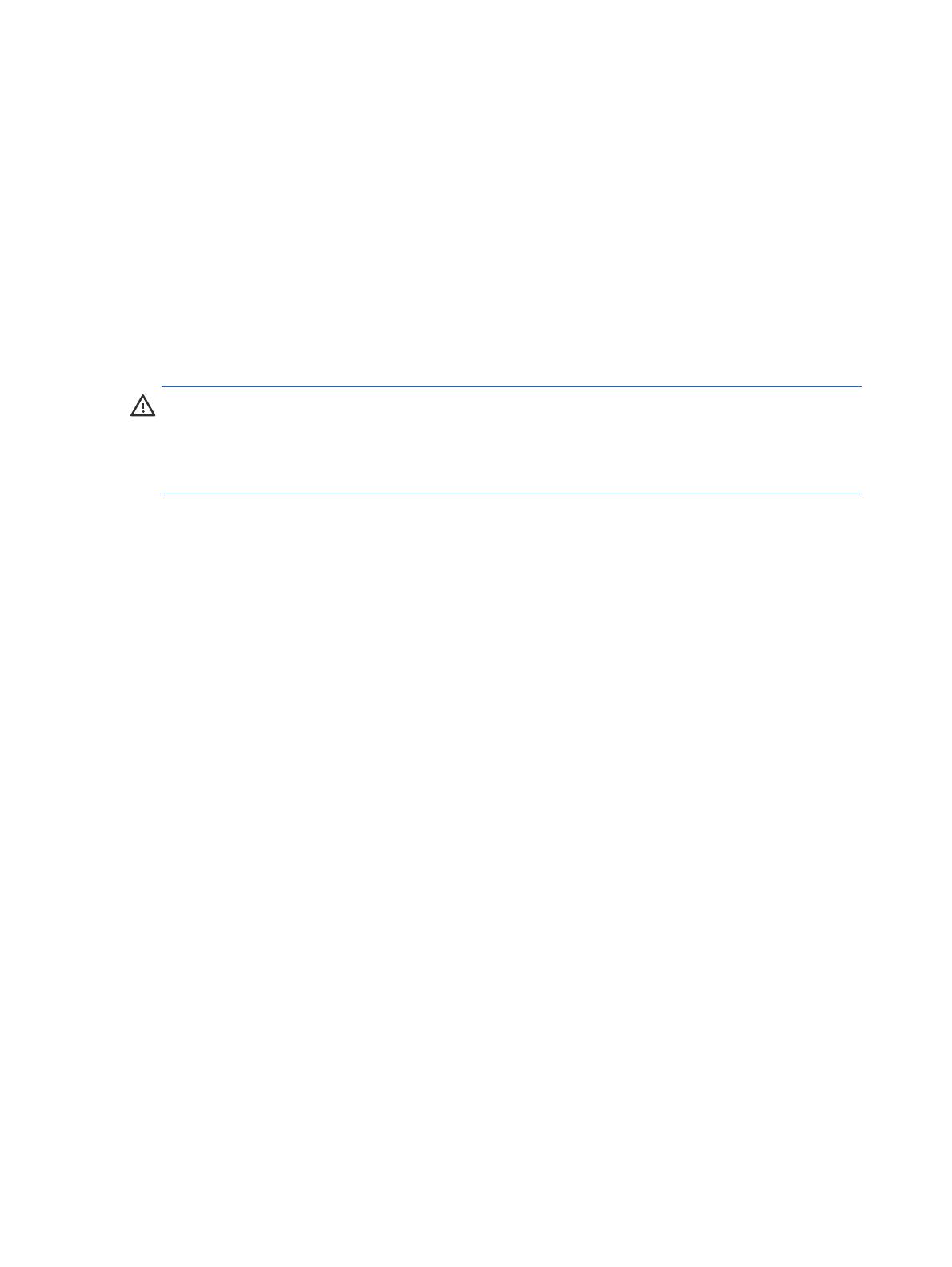
FIWW12 Luku 3 Näytön asentaminen
Digitaalisen teräväpiirtosisällön suojaus (HDCP)
Näyttösi tukee HDCP-ominaisuutta, se voi vastaanottaa teräväpiirtosisältöä. Teräväpiirtosisältöä
on saatavana useista lähteistä, kuten Bluray-laitteista ja HDTV-lähetyksistä (antenni tai kaapeli).
Jos näytössä ei ole HDCP-tukea, näet mustan kuvaruudun tai pienempitarkkuuksisen kuvan
toistettaessa suojattua teräväpiirtosisältöä. Jotta suojattu sisältö voidaan näyttää, sekä
tietokoneen näytönohjaimen että näytön täytyy tukea HDCP-sisältöä.
Näytön käynnistäminen
1. Paina tietokoneen virtapainiketta.
2. Paina näytön virtapainiketta.
Kun näyttöön kytketään virta, näyttöön avautuu viiden sekunnin ajaksi näytön tilailmoitus. Ilmoitus
kertoo käytössä olevan aktiivisen signaalin, lähteen automaattisen vaihdon asetuksen (On
(Käytössä) tai Off (Ei käytössä)), oletusarvoisen lähdesignaalin, käytössä olevan esiasetetun
näyttötarkkuuden ja suositellun esiasetetun näyttötarkkuuden.
HP:n vesileima ja ja jäännöskuvakäytäntö
Tässä monitorimallissa käytetään IPS (In-Plane Switching) -näyttöteknologiaa, joka tarjoaa erittäin
laajat katselukulmat ja edistyneen kuvanlaadun. IPS-monitorit sopivat laajalle valikoimalle
kehittyneen kuvanlaadun sovelluksia. Tämä paneeliteknologia ei kuitenkaan sovi sovelluksille,
joissa näytetään staattista, paikallaan pysyvää tai liikkumatonta kuvaa pitkän aikaa ilman
näytönsäästäjän käyttöä. Tämäntyyppisiin sovelluksiin voivat kuulua kameravalvonta, videopelit,
markkinointilogot ja kuviot, joita näytetään näytöllä pitkän aikaa. Staattiset kuvat voivat aiheuttaa
jäännöskuvavahinkoja, jotka voivat näyttää tahroilta tai vesileimoilta monitorin näytöllä.
Monitorit, jotka ovat käytössä 24 tuntia päivässä ja siitä syystä saavat jäännöskuvavahingon, eivät
kuulu HP:n takuun piiriin. Jäännöskuvavahingon välttämiseksi kytke monitori aina pois päältä, kun
sitä ei käytetä, tai käytä energianhallinta-asetusta, jos järjestelmä sitä tukee, kytkeäksesi näytön
pois päältä, kun järjestelmää ei käytetä.
Videotuloliittimien valinta
Tuloliittimet ovat:
• VGA (analoginen)
• DisplayPort-liitin (digitaalinen)
• HDMI-liitin (digitaalinen)
VAROITUS: Kuvan palamista kiinni voi esiintyä näytöissä, joiden ruudussa näkyy sama
staattinen kuva pitkään (näyttö on käyttämättä vähintään 12 peräkkäistä tuntia). Välttä kuvan
kiinnipalaminen aktivoimalla näytönsäästäjä tai sammuta näyttö, kun se on pitkän aikaa poissa
käytöstä. Jäännöskuva voi esiintyä kaikissa LCD-näytöissä. HP:n takuu ei kata näyttöjä, joissa
kuva on palanut kiinni.